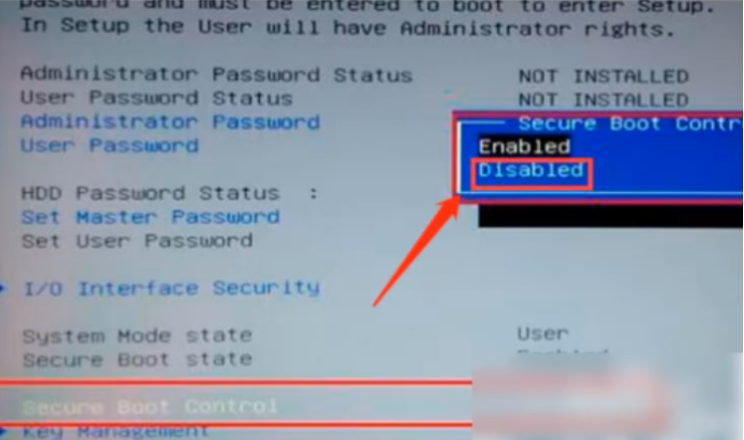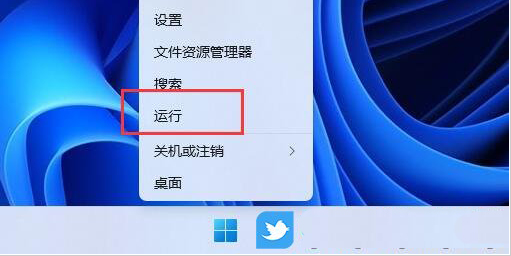uefi模式下进不了windows的解决方法
- 时间:2024年07月28日 08:18:42 来源:魔法猪系统重装大师官网 人气:12459
在当今数字化时代,越来越多的人选择使用U盘安装系统。对于使用UEFI模式的电脑来说,在重装系统后有时会出现无法进入Windows的情况。针对这一问题,本文将为大家详细介绍如何在UEFI模式下解决无法进入Windows的问题。
工具/原料:
操作系统:Windows系统
品牌型号:联想台式电脑
UEFI模式下进不了Windows的解决方法:
1. 进入BIOS设置界面
重启电脑,在开机过程中按下Del键,进入BIOS界面。然后,选择“Security”选项。需要注意的是,不同主板有不同的启动快捷键,如Del、Esc、F2等,可根据自己主板的情况进行操作。
2. 启用CSM选项
在BIOS界面中,找到“Secure Boot Control”选项,并敲击回车键。此操作将启用CSM(Compatibility Support Module)选项,以兼容传统BIOS模式。
3. 关闭安全引导
接下来,进入“Security”菜单,选择“Secure Boot”选项,并将其设置为“Disabled”。这是Windows 8引入的安全机制,关闭后可以避免在UEFI模式下无法进入Windows的问题。
4. 启用UEFI启动
在BIOS界面中,找到“Boot”菜单,选择“Launch CSM”选项,并敲击回车键。这将启用UEFI启动模式。
5. 保存设置并退出
按下F10键保存设置,并在弹出的对话框中点击“Yes”退出BIOS界面。
6. 重新启动电脑
完成以上步骤后,重新启动电脑。电脑将使用UEFI模式启动,并进入操作系统。
解决UEFI模式下无法进入Windows的问题,主要有以下几个步骤:
- 打开BIOS中的UEFI支持,将“Boot mode”项设为“UEFI only”;
- 如果有“Lunch CSM”选项,将其设为“Enabled”;
- 关闭安全引导,将“Secure Boot”设为“Disabled”。
通过以上方法,即可在UEFI模式下正常进入Windows系统。希望本文能为大家带来帮助。
请注意,本文针对的是使用UEFI模式的电脑。在操作过程中,请根据自己电脑的实际配置和需求进行相应设置。如有其他问题,请随时联系我们。
uefi模式下进不了windows,uefi模式下进不了windows的解决方法,uefi模式下进不了windows怎么办